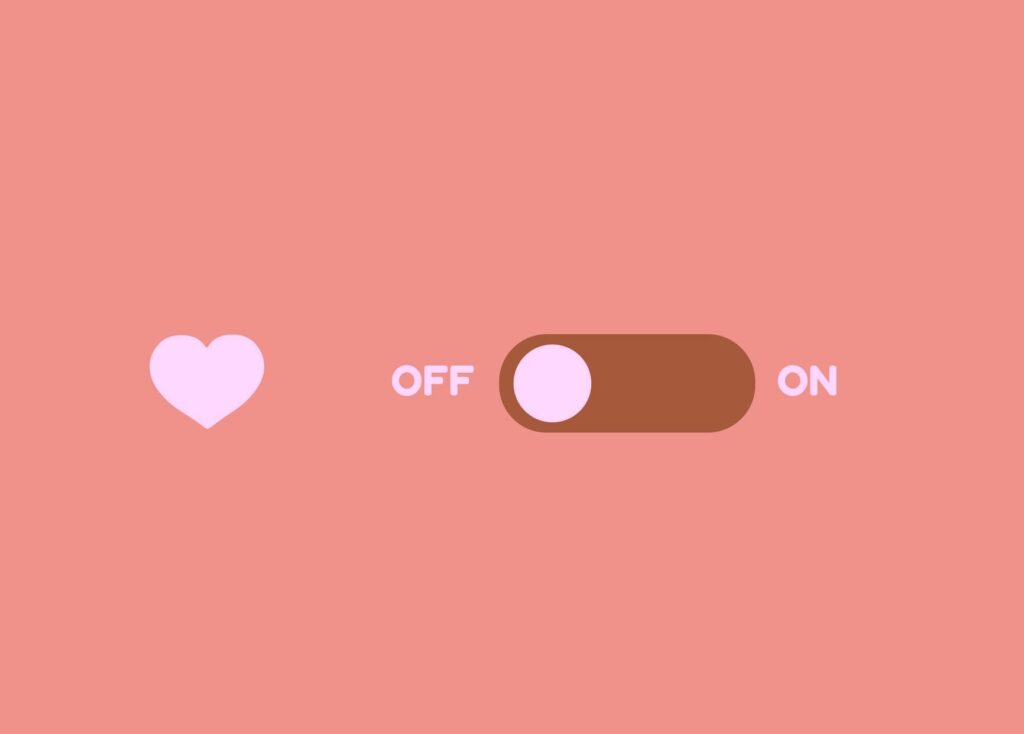
Co je třeba vědět
- Zakázat účet: Přejděte na Instagram.com a přihlaste se. Vyberte svůj profil ikona a vyberte Upravit profil > Dočasně deaktivovat můj účet.
- Vyberte důvod a poté vyberte Dočasně deaktivujte účet. Chcete-li znovu aktivovat svůj účet, přihlaste se zpět přes Instagram.com.
- Odstranit účet: Přejděte na stránku pro odstranění účtu. Vyberte důvod, zadejte heslo, vyberte Trvale smazat můj účet.
Tento článek vysvětluje, jak dočasně deaktivovat nebo trvale smazat váš účet Instagram. Budete to muset udělat z Instagramu ve webovém prohlížeči. Instagram v současné době neumožňuje uživatelům deaktivovat své účty z mobilní aplikace.
Jak deaktivovat svůj účet Instagram
Co dělat, pokud chcete deaktivovat svůj účet Instagram pro dočasnou přestávku.
-
Přejděte na Instagram.com ve webovém prohlížeči (Firefox, Chrome, Safari nebo jiné) a přihlaste se ke svému účtu.
-
Vyberte svůj profilový obrázek nebo ikona.
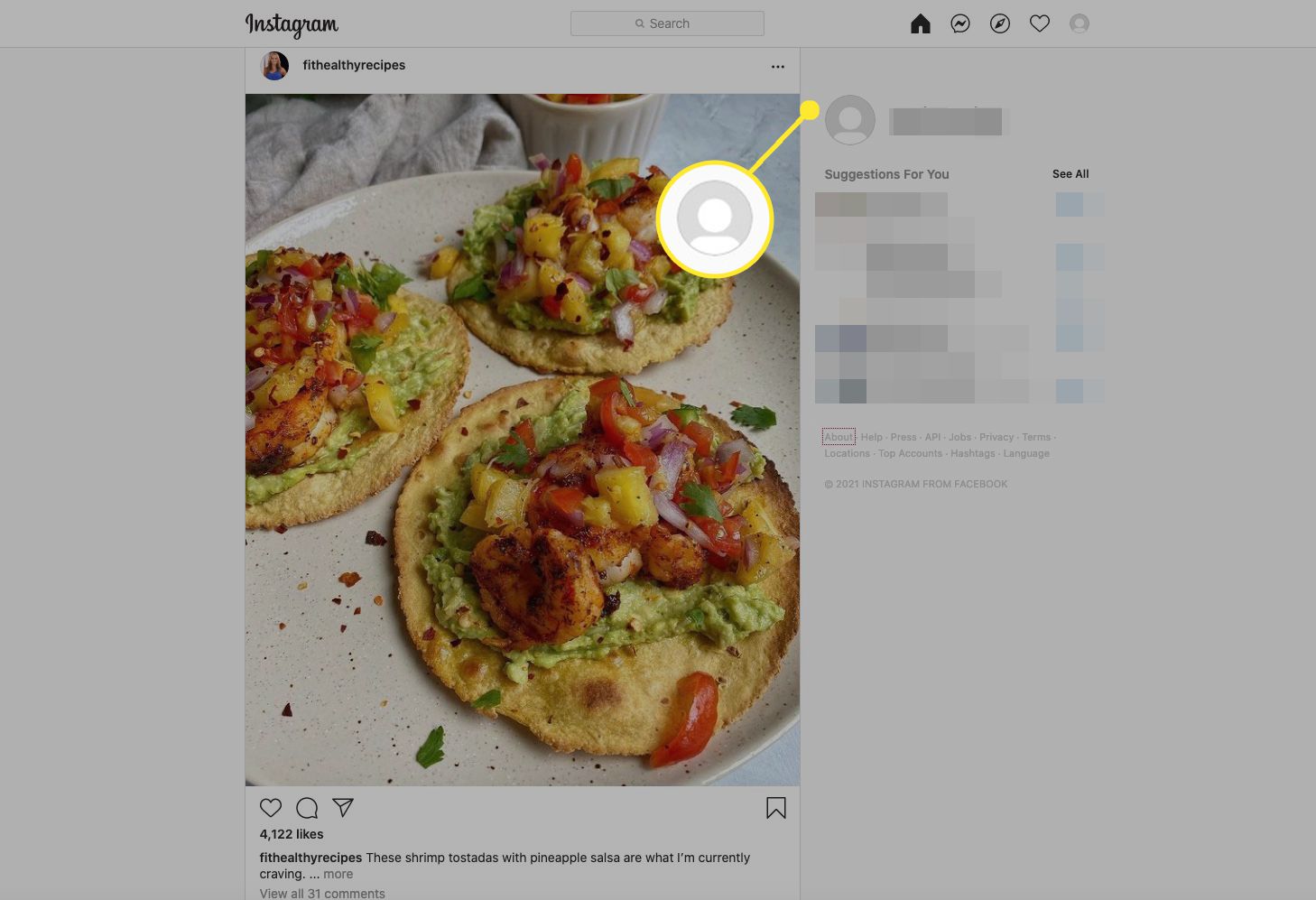
-
Vybrat Upravit profil.
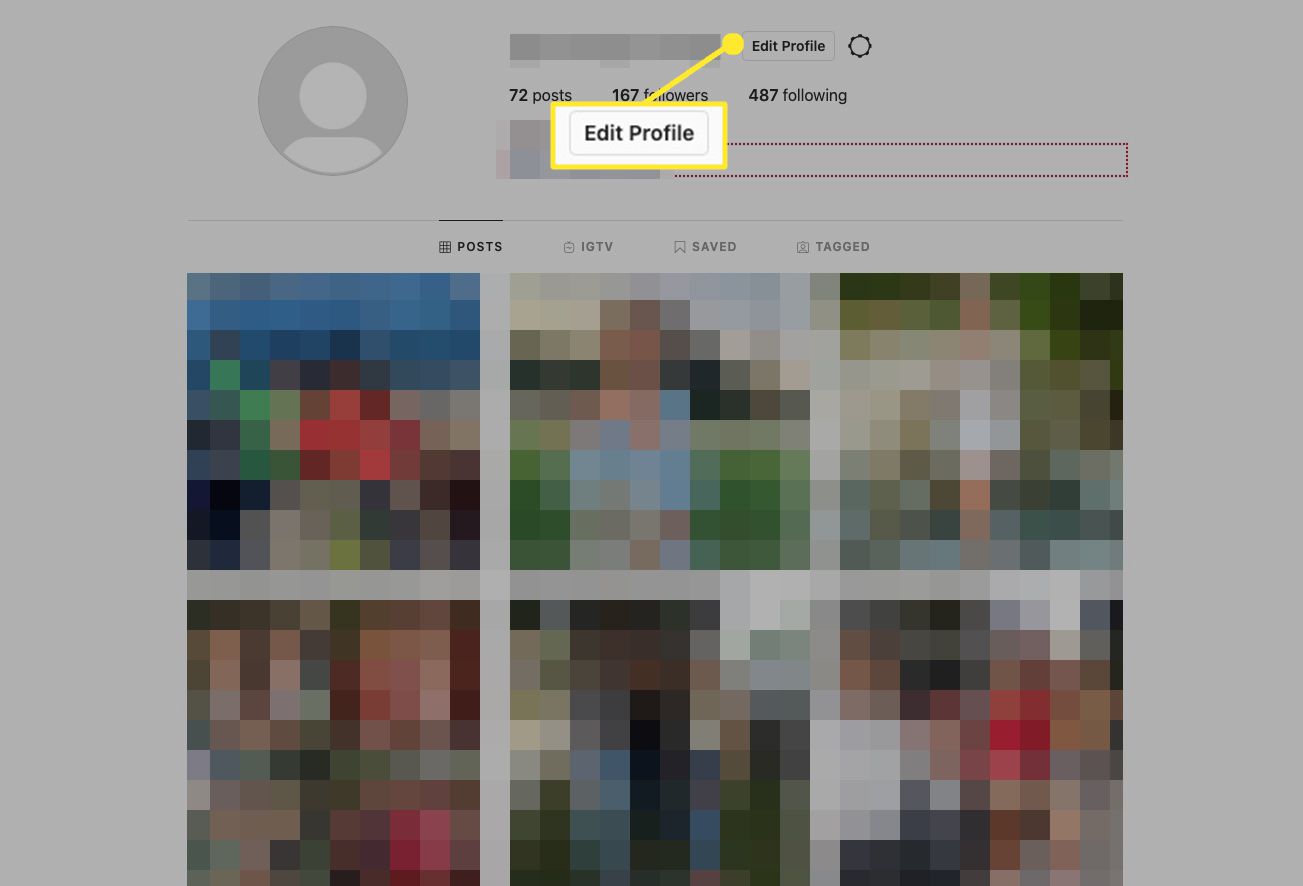
-
V dolní části stránky svého profilu vyberte Dočasně deaktivovat můj účet.
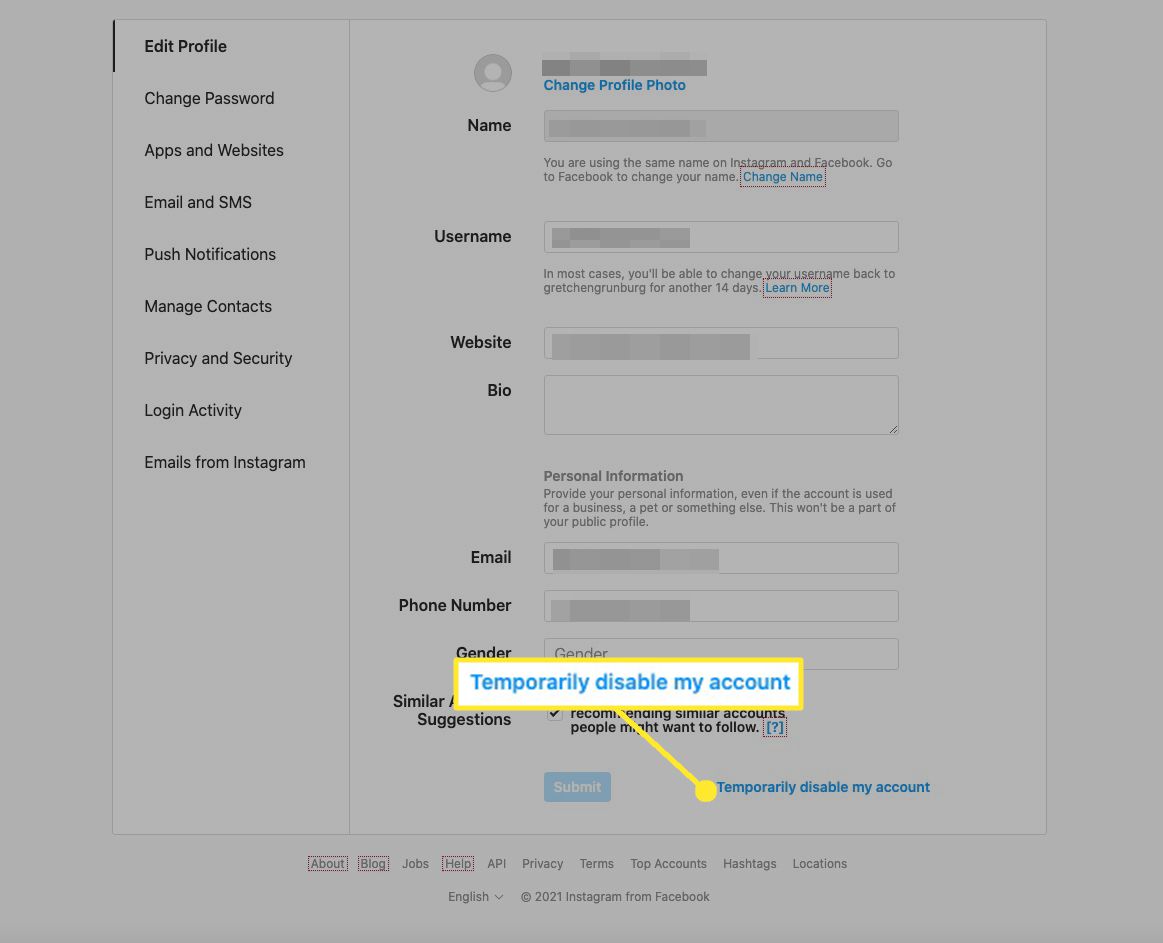
-
Vedle Proč deaktivujete svůj účet, klikněte na šipku rozevíracího seznamu a vyberte důvod deaktivace účtu.
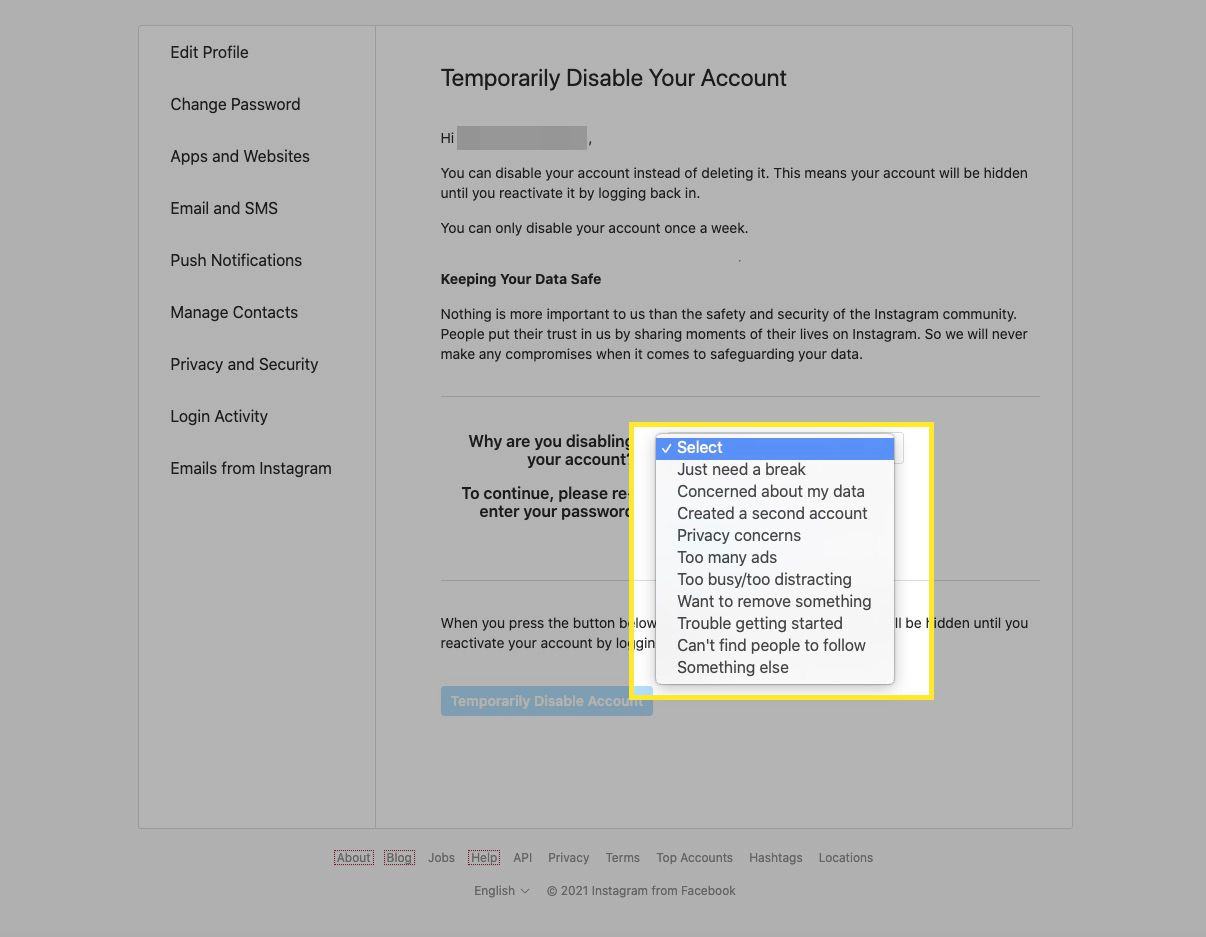
-
Zadejte své heslo a poté vyberte Dočasně deaktivujte účet.
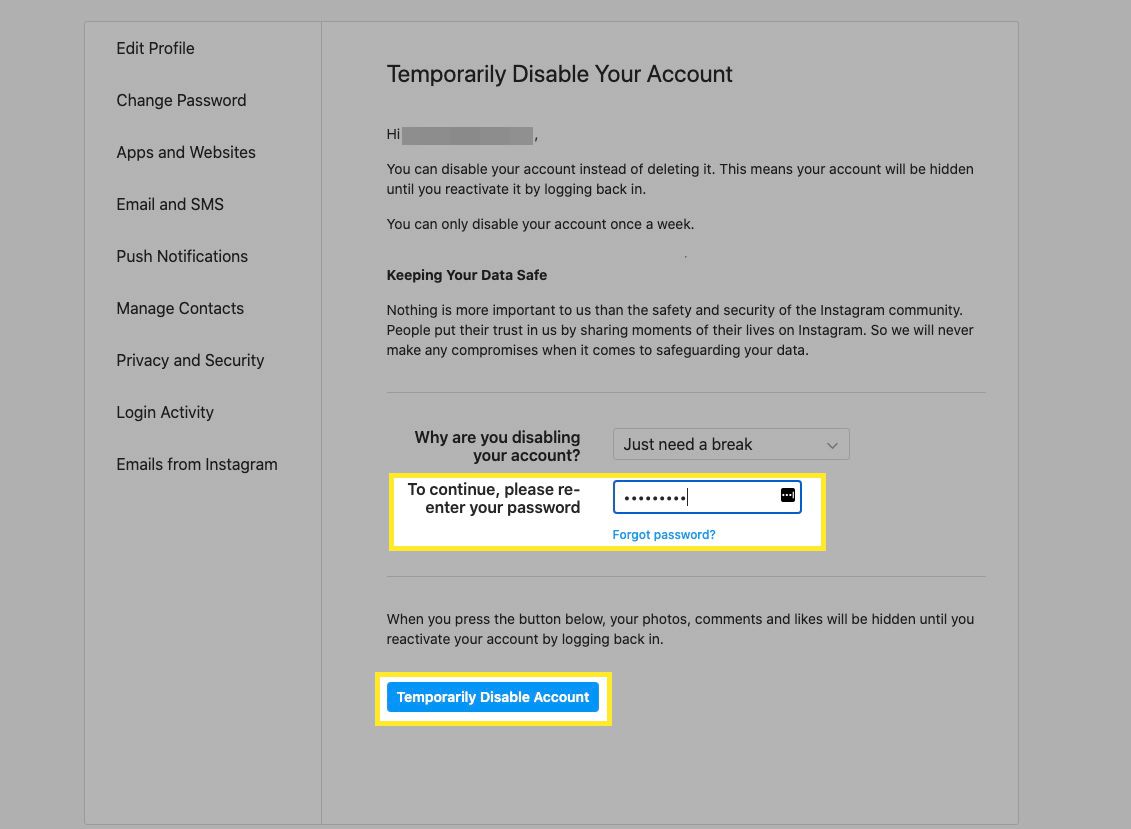
-
Instagram potvrzuje, že dočasně deaktivoval váš účet. Chcete-li znovu aktivovat svůj účet, přihlaste se znovu na Instagram.com. Je možné, že nebudete moci svůj účet znovu aktivovat ihned po jeho deaktivaci, protože dokončení procesu trvá Instagramu několik hodin.
Trvale smažte svůj účet Instagram
Stejně jako deaktivace účtu je třeba jej smazat pomocí služby Instagram.com ve webovém prohlížeči. Jako alternativu k deaktivaci nebo smazání účtu zvažte omezení přístupu ke svému profilu tím, že svůj profil Instagram nastavíte jako soukromý.
-
Ve webovém prohlížeči přejděte na stránku Odstranění účtu Instagram a v případě potřeby se přihlaste.
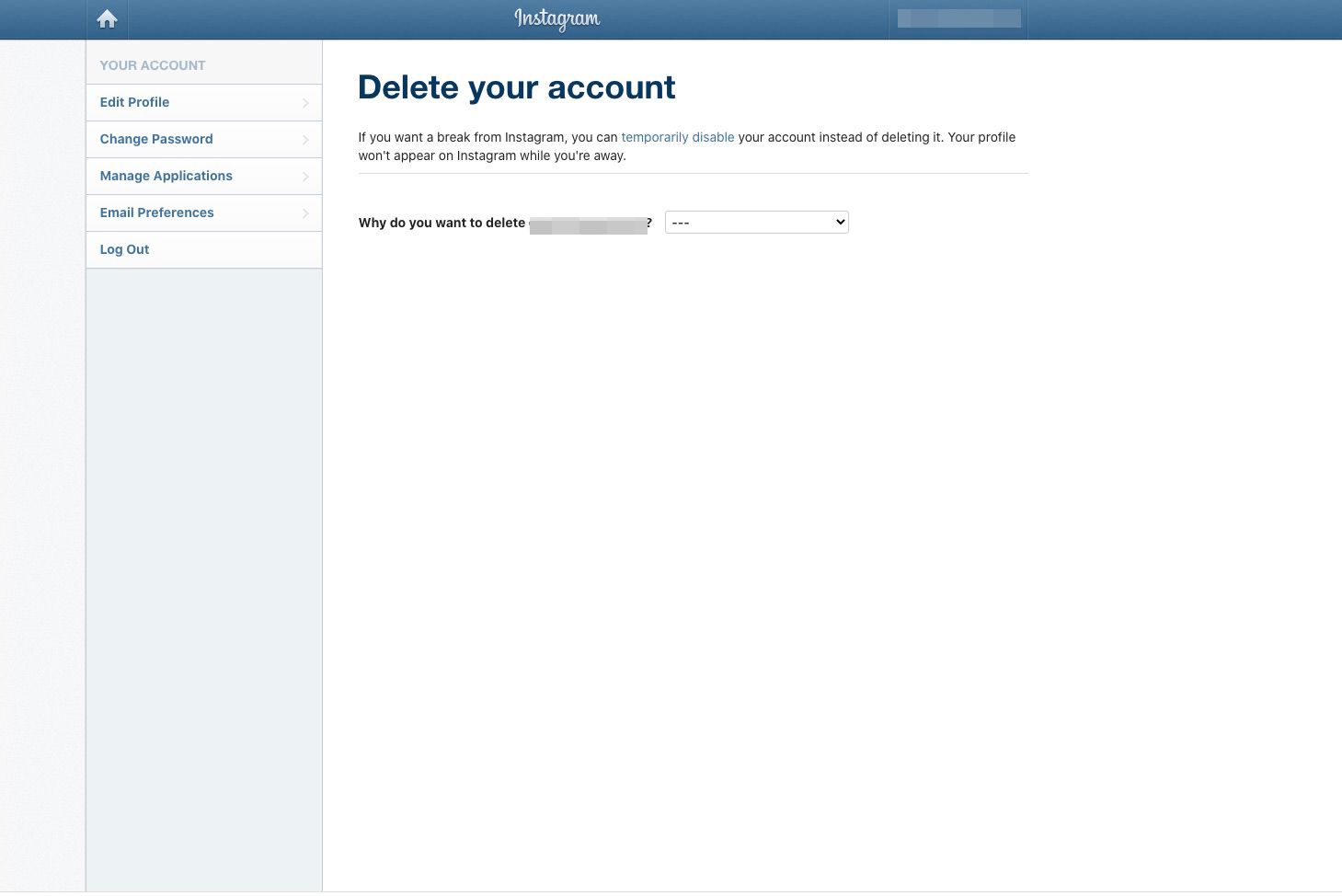
Stránka pro smazání účtu je přístupná pouze prostřednictvím přímého odkazu. Ze svého profilu se tam nedostanete.
-
Vedle Proč chcete smazat, klikněte na rozevírací šipku a vyberte důvod.
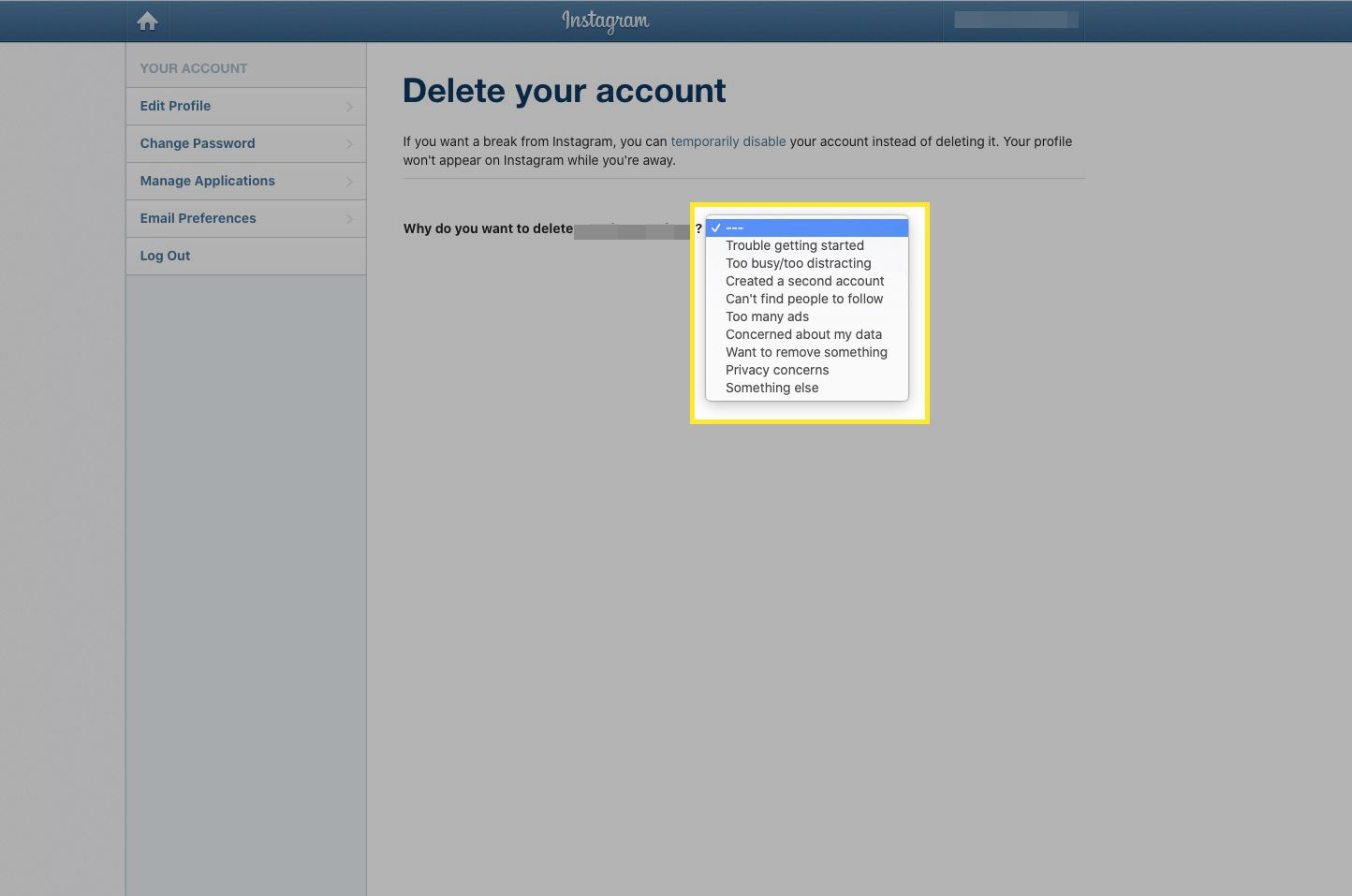
-
Na základě vašeho důvodu Instagram navrhuje alternativy odstranění, které pro vás mohou být lepším řešením. Například pokud jste vybrali Příliš zaneprázdněn / příliš rušivý, Instagram může namísto smazání účtu navrhnout odebrání aplikace z vašeho mobilního zařízení.
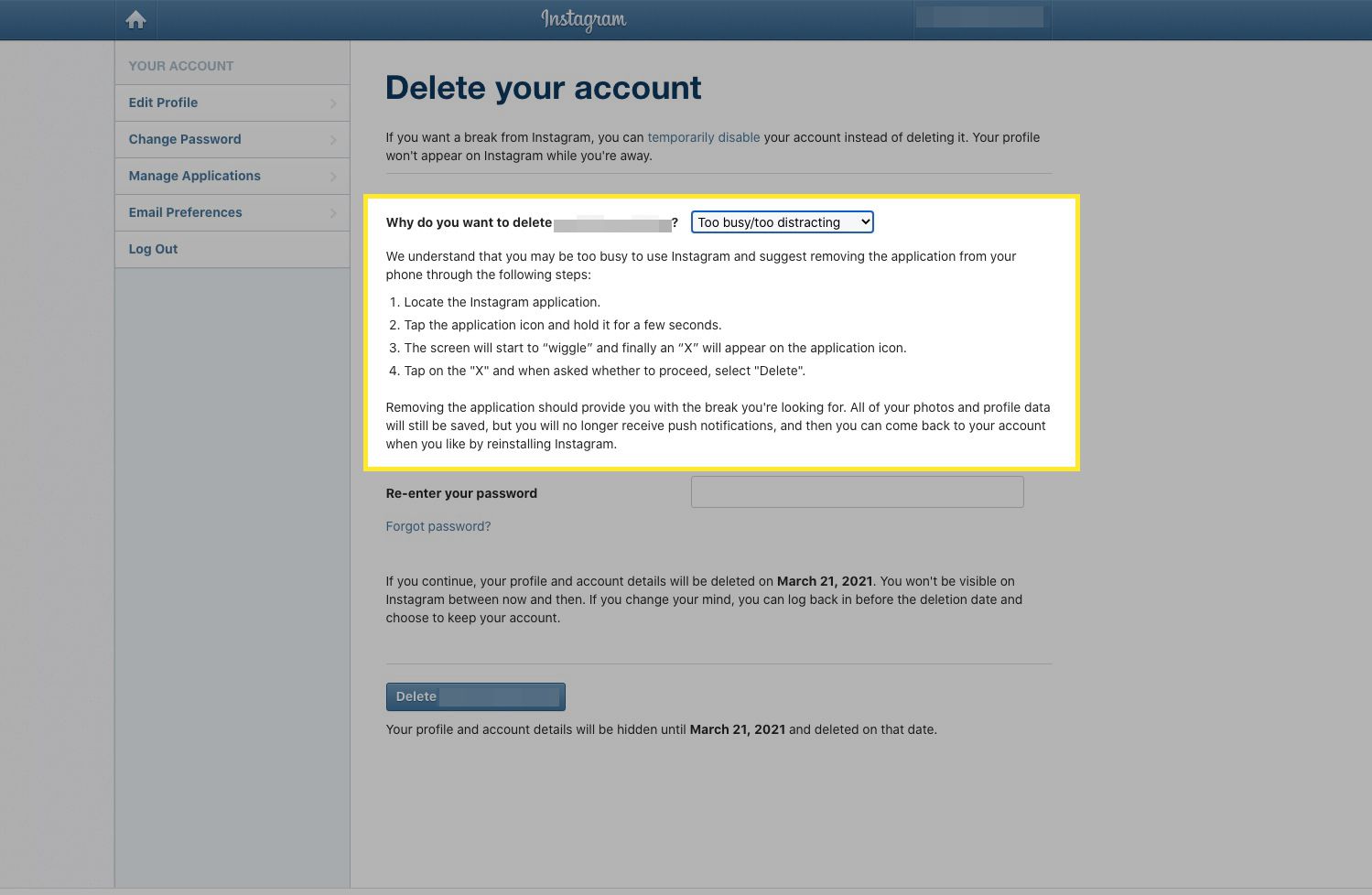
-
Pokud chcete pokračovat v mazání účtu, zadejte své heslo a vyberte Vymazat [your account name].
![Jak odstranit nebo deaktivovat váš účet Instagram 10 Pokud chcete pokračovat v mazání účtu, zadejte své heslo a vyberte Odstranit [your account name].](https://zivotdivny.com/wp-content/uploads/2021/07/1625181161_700_Jak-odstranit-nebo-deaktivovat-vas-ucet-Instagram.jpg)
Smazání je trvalé. Účet a jeho obsah, včetně fotek, videí a komentářů, nelze obnovit.